¿Cómo Screen Mirror en iPhone 8/8 Plus?
iPhone8/ iPhone 8 Plus viene con funciones tan potentes que puede ver fácilmente contenido multimedia Full HD y 4K directamente en su pantalla. Pero aún así, a algunos les resulta difícil disfrutar de la pantalla del iPhone8/8Plus. Entonces, en esta situación, la única opción que te queda es duplicar la pantalla del iPhone 8/iPhone 8 Plus en una pantalla grande. La duplicación de pantalla lo ayuda a disfrutar de sus archivos, es decir, videos, música, imágenes, conferencias y videojuegos, en una pantalla grande. Puede hacerlo de forma inalámbrica o con la ayuda de conexiones físicas, incluidos los cables.
Parte 1. ¿Cómo duplicar la pantalla en el iPhone 8/8 plus de forma inalámbrica? – Airplay
Para duplicar la pantalla en el iPhone 8/8 Plus de forma inalámbrica, necesitará un Apple TV eso lo hace compatible con Airplay. Airplay ha sido diseñado por Apple para facilitar la transmisión de videos en una pantalla grande desde su teléfono. Su iPhone y Apple TV deben estar en la misma red para este propósito. Simplemente siga los sencillos pasos a continuación y disfrute de una pantalla grande en cuestión de minutos.
1. Asegúrese de conectar su iPhone y TV para que estén en la misma red.
2. Desbloquee su iPhone y reproduzca el video que desea disfrutar.
3. Deslice hacia arriba para acceder al Centro de control de su iPhone.
4. Encienda AirPlay.
5. Seleccione la opción ‘Duplicación de pantalla’ en el Centro de control.
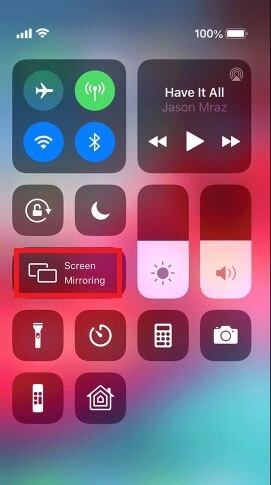
6. Seleccione su dispositivo, es decir, Apple TV de los dispositivos escaneados.
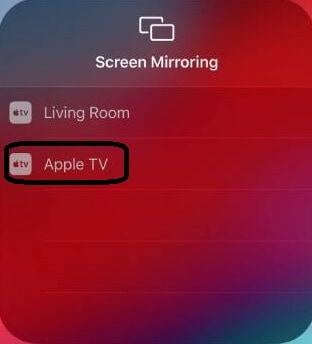
7. Salga del Centro de control.
8. Toque el botón de reproducción para que la TV le muestre la pantalla de su iPhone.
Parte 2. Las mejores aplicaciones para duplicar la pantalla del iPhone 8
Muchas aplicaciones en el mundo del software te facilitan la duplicación de pantalla en el iPhone 8. Te ayudará no solo a confiar en una pantalla de 5.5 pulgadas, sino que también te facilitará la vida con una pantalla grande en pantallas grandes.
Aquí está una lista de Mejores aplicaciones eso te ayudará a duplicar la pantalla en el iPhone 8/8 Plus:
1) Espejo Apower
Apower mirror es una poderosa aplicación que te ayuda a conectar tu pantalla a la PC. Es compatible con los sistemas Android e iOS. No hay necesidad de ningún cable o adaptador en este caso. Solo tienes que descargar esta aplicación en tu iPhone y computadora. Incluso puede tomar una captura de pantalla de cualquier imagen o video en la computadora. Así, Apower Mirror te hará la vida más fácil. Simplemente siga los siguientes pasos simples y disfrute de una experiencia de pantalla grande.
1. Descargue e instale la aplicación en el iPhone y la computadora.
2. Conecta ambos dispositivos en la misma red WiFi.
3. Deslice hacia arriba para acceder al Centro de control.
4. Seleccione ‘Duplicación de pantalla’.
5. Seleccione ‘Apowersoft’ de la lista de dispositivos escaneados.
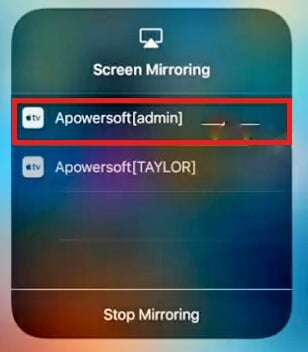
6. La pantalla del iPhone se compartirá con la computadora.
Ahora, mientras está conectado con su computadora, también puede disfrutar de otras funciones. Puede tomar capturas de pantalla y grabar la pantalla también desde su iPhone. El precio al mes de esta aplicación es de 29.95$. Puedes elegir otros paquetes también de acuerdo con los requisitos de su cuenta.
2) servidor aéreo
Airserver, una aplicación famosa, ayuda a duplicar la pantalla del iPhone 8/8Plus a la computadora. Es compatible con Windows y Mac. Es compatible con iOS 11 y otros también. Solo tiene que seguir pasos simples como otras aplicaciones para tener una pantalla grande.
a) Descargue e instale la aplicación en los dispositivos de recepción y envío.
b) Asegúrese de que ambos dispositivos estén en la misma red.
c) Deslice hacia arriba para acceder al Centro de control.
d) Seleccione ‘Duplicación de pantalla’.
e) De la lista de dispositivos escaneados, seleccione su computadora con AirServer.
f) La pantalla de su iPhone se conectará a su computadora.
Hay disponible una versión de prueba gratuita para esta aplicación, pero normalmente cuesta aproximadamente 20 $. Verificar otros planes De acuerdo a sus requerimientos.
3) reflector 2
Reflector 2 es otro nombre popular para duplicar la pantalla del iPhone 8 en la computadora. Es especialmente para aquellos que aman la transmisión de video en vivo. Se puede utilizar tanto para Windows como para Mac iOS. Puede conectarse a su PC siguiendo algunos pasos simples similares a Apower Mirror.
1. Descargue la aplicación Reflector en su iPhone 8/8 Plus y PC.
2. Instale y ejecute la aplicación en ambos dispositivos.
3. Conecte la PC y el teléfono inteligente en la misma red Wi-Fi.
4. Deslice hacia arriba y acceda al Centro de control.
5. Seleccione ‘Duplicación de pantalla’.
6. Seleccione el nombre de su computadora de los nombres de los dispositivos escaneados.
7. Disfrute de una pantalla grande mientras está conectado ahora.
También puede conectar su televisor a una computadora a través del cable HDMI. De esta manera, puede estar conectado a múltiples dispositivos. El precio de su paquete premium es de 17.99$.
4) Grabador de pantalla iOS
El grabador de pantalla de iOS es otra aplicación poderosa que no solo se limita al iPhone 8, sino que también es compatible con dispositivos compatibles con iOS 7.1 y 11. Es fácil de usar como otras aplicaciones de duplicación de pantalla. Kit de herramientas DrFoneTool para iOS, la grabación de pantalla es mejor para duplicar la pantalla en iPhone 8 y iPad. Siga la siguiente guía sencilla para disfrutar de las funciones.
1. Descargue el grabador de pantalla iOS del kit de herramientas DrFoneTool y ejecútelo.
2. Realice la conexión de su teléfono inteligente y PC en la misma red.
3. Deslice hacia arriba para abrir el Centro de control de su iPhone.
4. Desde los dispositivos escaneados, seleccione DrFoneTool.
5. Disfrute de la duplicación de pantalla en la PC.
Tiene algunas limitaciones en las funciones, pero lo mejor es que puede ayudarlo a grabar videos y juegos fácilmente. Una cosa triste para todos ustedes es que no se puede usar para Mac. Pero aún así, puede usarlo para proteger el espejo y disfrutar de la gran pantalla. El precio de la grabadora de pantalla iOS de un año incluye 19.90 $. Pero puedes consulta otros planes especialmente para toda la vida también.
Pros y contras de todas las aplicaciones
| Caracteristicas | Espejo Apower | AirServer | Reflector 2 | Grabadora de pantalla iOS |
|---|---|---|---|---|
| Grabación de pantalla | Sí | Sí | Sí | Sí |
| Imágenes | Sí | Sí | Sí | No |
| Sincronización de datos de aplicaciones | Sí | Sí | Sí | Sí |
| Dispositivos compatibles | Windows y Mac | Windows y Mac | Windows y Mac | Windows |
| Compatible con Android/iOS | Ambos | Ambos | Ambos | Solo iOS |
| Visualización de pantalla completa | Sí | Sí | Sí | Sí |
| Soporta Múltiples Dispositivos Móviles | Sí | Sí | Sí | No |
Parte 3: El mejor software para duplicar la pantalla del iPhone – MirrorGo
Además de las aplicaciones, hay un software de escritorio que puede ayudarte a duplicar la pantalla del iPhone de la manera más fácil posible. No importa qué tan experto en tecnología sea, esta herramienta le permite trabajar sin esfuerzo. Con la ayuda de Wondershare MirrorGo, puede controlar su dispositivo iOS en su PC e incluso tomar capturas de pantalla y luego guardarlas en la PC. No solo iOS, los dispositivos Android también son compatibles con esta herramienta. Al ser la herramienta más segura, es una excelente opción si desea grabar la pantalla de su dispositivo en la PC.

Wondershare MirrorGo
Duplica tu dispositivo iPhone en tu computadora!
- Mirror pantalla de iPhone a la pantalla grande de la PC con MirrorGo.
- De Esterilización iPhone desde su PC para una experiencia de pantalla completa.
- Tienda capturas de pantalla tomado del teléfono a la PC.
- Ver múltiples notificaciones simultáneamente sin levantar el teléfono.
Aquí se explica cómo trabajar con esta herramienta.
Paso 1: Descargue la aplicación Mirror Go y luego instálela en su PC. Una vez completada la instalación, inicie la herramienta. Ahora, asegúrese de conectar tanto su iPhone como su PC al mismo Wi-Fi.
Paso 2: Luego, debe seleccionar ‘Duplicación de pantalla’ deslizando hacia arriba el ‘Centro de control’ y luego seleccionando ‘MirrorGo’.

Conclusión
Reflejar la pantalla en el iPhone 8/ iPhone 8 Plus no es una tarea difícil. Solo necesita una aplicación adecuada de acuerdo con sus requisitos y siga los sencillos pasos. Al usar estas aplicaciones, puede grabar videos, tomar capturas de pantalla; disfruta de videojuegos y presentaciones en una pantalla grande. Incluso puede conectarse a varios dispositivos también. Apower parece ser un poco más costoso que otras aplicaciones, pero si quieres disfrutarlo en mayor medida, el precio se convierte en una segunda prioridad. Entonces, la mejor de las suertes con su elección y disfrute de una pantalla grande.
últimos artículos
